Sähköpostiviestin mallin tallentaminen
-
Valitse sähköpostiviesti, jota haluat käyttää mallina.
-
Valitse Tiedosto > Tallenna mallina.
-
Anna mallille nimi, kuten “Kuukausittainen tila”.
-
Käytä tarvittaessa tunnistetta. Vaihtoehtoja ovat punainen, sininen, tärkeä, työ ja niin edelleen.
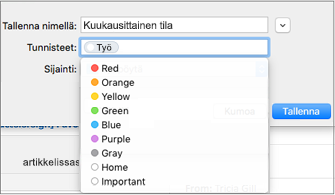
-
Valitse sijainti, johon haluat tallentaa mallin.
-
Valitse Tallenna.
Uuden sähköpostiviestin luominen mallista
-
Valitse Tiedosto > Uusi > Sähköposti mallista.
-
Valitse mallin sijainti ja nimi. Nimen loppuun tulee tunniste .emltpl.
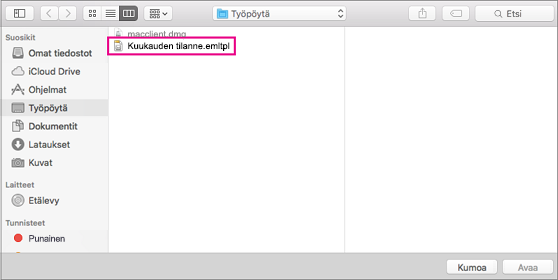
-
Valitse Avaa.
-
Lisää sähköpostiviestin sisältö ja vastaanottajat ja napsauta Lähetä.
Järjestelmävaatimukset
Tämä ominaisuus on maailmanlaajuisesti seuraavien ryhmien saatavilla:
-
Microsoft 365 tilaajat
-
Outlook for Mac 2019
-
Käyttäjät, joiden versio on 15.35 (170610) ja uudempi Outlook for Mac
Katso myös
Sähköpostiviestimallin luominen (Outlook for Windows)
Malliin perustuvan sähköpostiviestin lähettäminen (Outlook for Windows)










